win10如何关闭开机密码pin
本篇内容主要讲解“win10如何关闭开机密码pin”,感兴趣的朋友不妨来看看。本文介绍的方法操作简单快捷,实用性强。下面就让小编来带大家学习“win10如何关闭开机密码pin”吧!
我们提供的服务有:成都网站建设、网站制作、微信公众号开发、网站优化、网站认证、渑池ssl等。为千余家企事业单位解决了网站和推广的问题。提供周到的售前咨询和贴心的售后服务,是有科学管理、有技术的渑池网站制作公司
win10关闭开机密码pin的方法
1、首先我们打开“设置”。
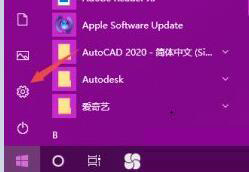
2、然后在设置中选择“账户”。
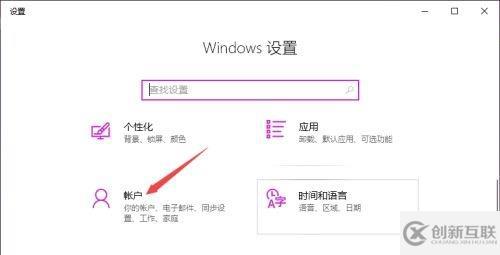
3、进入账户之后在左侧栏选择“登录选项”。
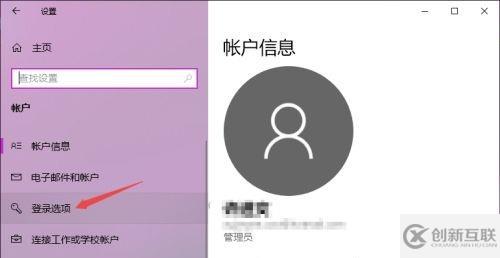
4、在右边图示位置就可以删除pin码了。
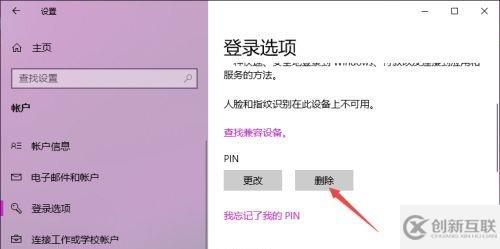
5、如果这里显示的是“添加”,那就是我们根本就没有pin码,也就不需要删除了。
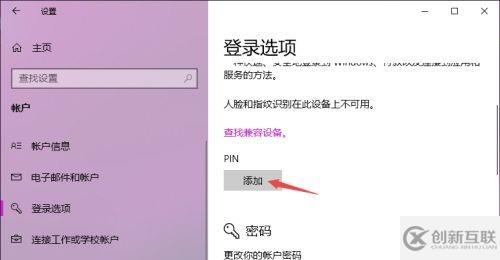
到此,相信大家对“win10如何关闭开机密码pin”有了更深的了解,不妨来实际操作一番吧!这里是创新互联网站,更多相关内容可以进入相关频道进行查询,关注我们,继续学习!
网站栏目:win10如何关闭开机密码pin
URL网址:https://www.cdcxhl.com/article20/gpcojo.html
成都网站建设公司_创新互联,为您提供外贸建站、面包屑导航、小程序开发、移动网站建设、电子商务、手机网站建设
声明:本网站发布的内容(图片、视频和文字)以用户投稿、用户转载内容为主,如果涉及侵权请尽快告知,我们将会在第一时间删除。文章观点不代表本网站立场,如需处理请联系客服。电话:028-86922220;邮箱:631063699@qq.com。内容未经允许不得转载,或转载时需注明来源: 创新互联

- 外贸网站建设技巧 2022-05-15
- 外贸网站建设中的难点 2022-10-15
- 建企业网站-外贸网站建设需要注意的问题有哪些 2014-03-12
- 公司的外贸网站建设应考虑什么因素 2014-10-31
- 外贸网站建设需注意事项 2017-07-04
- 深圳外贸网站建设哪家好? 2021-06-15
- 佛山外贸网站建设的注意事项 2022-11-21
- 外贸网站建设样式排版设计心得 2022-05-27
- 外贸网站建设推广优化的方案及思维解析 2022-11-12
- 外贸网站建设如何设计才吸引人 2022-04-27
- 创新互联对外贸网站建设的4大成功秘诀分析 2014-07-03
- 外贸网站建设应该注意哪些问题 2022-09-01